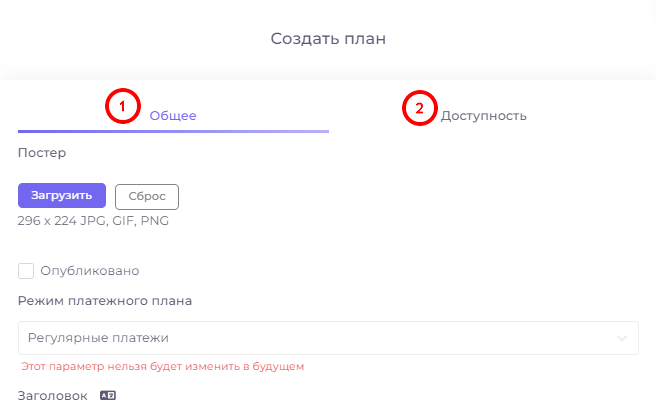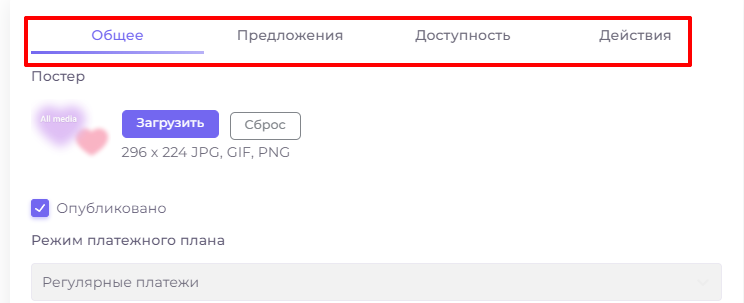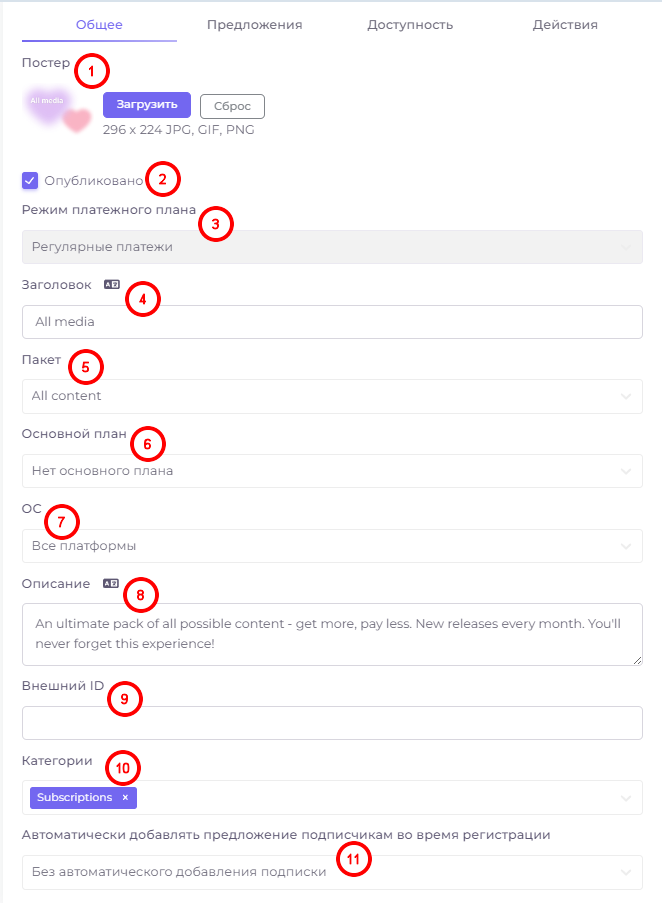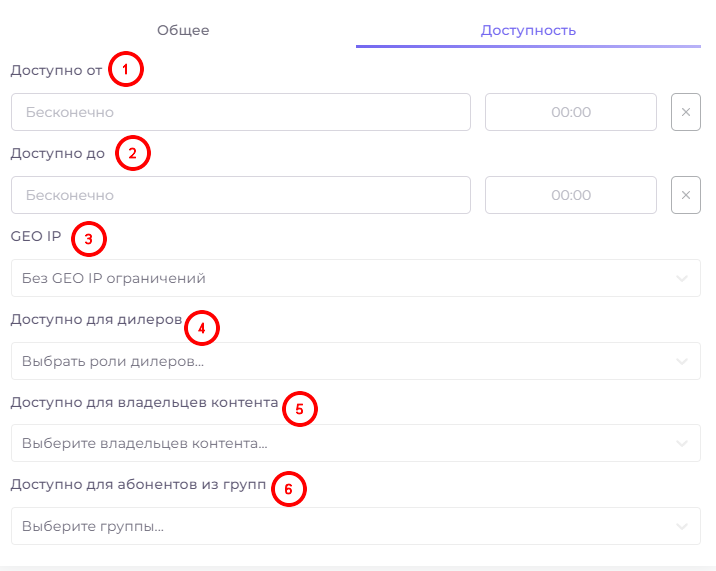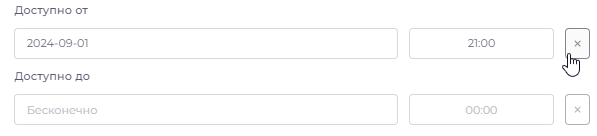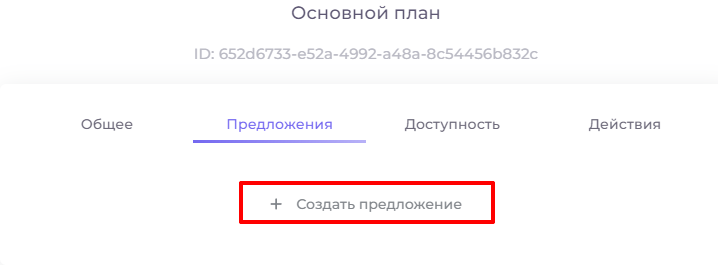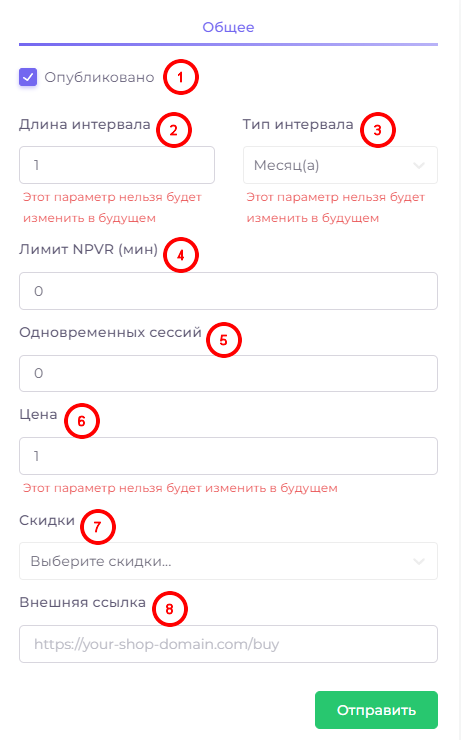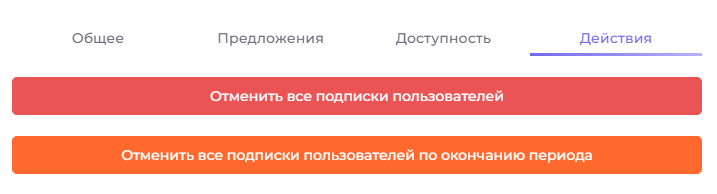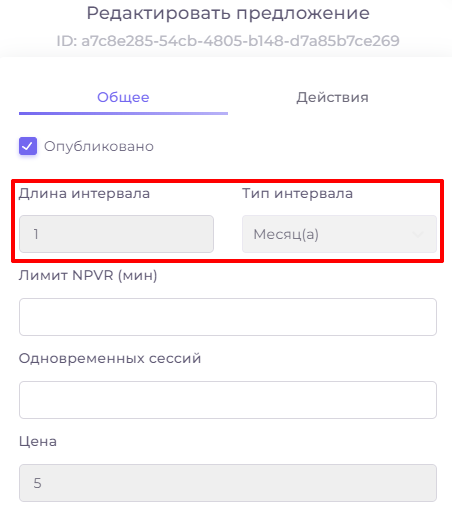Создание и редактирование тарифных планов¶
Для создания тарифного плана перейдите в раздел "Биллинг" и нажмите "Создать план". Для редактирования существующего тарифного плана нажмите на его блок.
В окне добавления тарифного плана, в окне есть две вкладки: "Общее" и "Доступность":
После заполнения и сохранения этих вкладок появятся ещё вкладки "Предложения" и "Действия". В режиме редактирования (после нажатия на блок тарифного плана) будут доступны все 4 вкладки:
Вы можете посмотреть, как выглядят тарифы и предложения в приложениях абонентов по следующим ссылкам:
Основные настройки¶
На вкладке "Общее" находятся основные настройки.
- Постер - иконка тарифного плана в формате картинки. Для добавления готовой картинки нажмите
 . В режиме редактирования можно удалить существующую картинку, нажав на кнопку
. В режиме редактирования можно удалить существующую картинку, нажав на кнопку  .
. - Флажок "Опубликовано" позволяет открыть доступ к тарифному плану сразу после сохранения данных. Снятие этого флажка у существующего плана позволит сделать тарифный план архивным. Подробнее об этом рассказали ниже.
- Режим платёжного плана: регулярные платежи или одноразовая покупка. Ниже описали особенности работы предложения в зависимости от типа тарифного плана. После создания плана этот параметр нельзя будет изменить.
- Заголовок - название тарифного плана. Над заголовком находится значок локализации
 . Кликнув на него, можно добавить название тарифного плана на другом языке. Настройки локализации находятся в Меню оператора.
. Кликнув на него, можно добавить название тарифного плана на другом языке. Настройки локализации находятся в Меню оператора. - Пакет - содержимое тарифного плана, состоящее из набора контента. Создать и настроить пакет можно в левом меню в разделе Контент, подробности по ссылке.
- Основной план - здесь можно указать другой план, без которого не будет работать создаваемый/редактируемый план, если вы создаёте/редактируете дополнительный план.
- ОС - операционные системы, на которых будет работать тарифный план. По умолчанию он будет работать для всех ОС, но можно создать тарифный план только для определённых систем, например, только для мобильных устройств.
- Описание - подробное описание тарифного плана. Над описанием находится значок локализации
 . Кликнув на него, можно добавить описание тарифного плана на другом языке. Настройки локализации находятся в Меню оператора.
. Кликнув на него, можно добавить описание тарифного плана на другом языке. Настройки локализации находятся в Меню оператора. - Внешний ID, или ID импорта добавляется при импорте тарифных планов. Вручную его добавлять не требуется.
- Категории - категории контента, показываемые на Главном экране. Укажите категорию, чтобы в ней появился тарифный план, который вы настраиваете.
- Автоматически добавлять предложение подписчикам во время регистрации - настройка появляется только в окне редактирования плана, когда в нём уже должны быть "предложения". Этой настройкой можно выбрать предложение, которое будет по умолчанию доступно всем новым зарегистрировавшимся абонентам по принципу демо-версии подписки.
Настройки доступа¶
На вкладке "Доступность" настраиваются различные параметры доступности тарифного плана.
- Доступно от - дата и время открытия доступа к тарифу (по умолчанию бессрочно). По наступлению указанной даты/времени в плане автоматически устанавливается флажок "Опубликовано".*
- Доступно до - дата и время закрытия доступа к тарифу (по умолчанию бессрочно). По наступлению указанной даты/времени флажок "Опубликовано" автоматически снимается.*
- Geo IP - выбор правила ограничения по географическому признаку. Правила задаются в меню оператора.
- Доступно для дилеров - открыть доступ к использованию тарифного плана для определённых ролей с типом "Дилер".
- Доступно для владельцев контента - открыть доступ к использованию тарифного плана для определённых пользователей, ролям которых присвоен тип "Владелец контента".
- Доступно для абонентов из групп - выбрать группы абонентов, которым будет доступен тариф. Группы настраиваются и присваиваются абонентам в разделе "Абоненты" в левом меню.
*Для удаления содержимого строки с датой и временем нажмите на крестик справа от неё:
Откроется окно добавления предложения. Нажмите "Создать предложение":
Предложения¶
Предложения - это отдельные офферы в рамках одного тарифа. Например, пакет каналов на несколько дней (пробная версия), месяц и год.
Для добавления/редактирования предложения предназначены следующие поля.
- Флажок "Опубликовано" позволяет открыть доступ к предложению сразу после сохранения данных. Кроме того, этот флажок пригодится при архивации существующего предложения. Снимите этот флажок в окне редактирования предложения, чтобы сделать предложение недоступным к покупке.
- Длина интервала - количество оплачиваемых периодов, входящих в предложение. Например, 1 год или 3 месяца.
- Тип интервала - единица измерения интервала: день, год или месяц.
- Лимит NPVR - количество минут для записи контента абонентом.
- Одновременных сессий - количество устройств/приложений, с которых можно заходить одновременно по логину и паролю абонента.
- Цена - стоимость предложения.
- Скидки - выбор доступных скидок для предложения. Скидки добавляются в меню Оператора.*
- Внешняя прямая ссылка на предложение. Здесь можно поместить ссылку для оплаты предложения на сайте Оператора, если нужно, чтобы абоненты производили оплату не в приложении, а на стороннем сайте.
*Для предложения можно выбрать несколько скидок. Применяться они будут по группам пользователей, и потом будет выбираться первая скидка в отфильтрованном списке. То есть, если одному и тому же пользователю будет доступно несколько скидок, применится только одна из них (которая будет первой в списке), а не все сразу.
Параметры "Длина интервала", "Тип интервала" и "Цена" не подлежат изменению после сохранения.
Особенности предложений в разных режимах тарифных планов¶
У каждого тарифного плана есть один из двух режимов: либо "Регулярные платежи", либо "Одноразовая покупка".
В планах с режимом "Одноразовая покупка" пользователь может купить любое количество предложений неограниченное количество раз. При этом длительность действия плана будет определяться суммой длительностей всех предложений, а параметры "Лимит NPVR" и "Одновременных сессий" в предложениях будут определяться максимальным из приобретенных предложений.
Абонент не сможет отменить предложение, купленное в плане с таким режимом.
В планах с режимом "Регулярные платежи" абонент может купить только одно из предложений. После покупки можно отказаться от автоматического продления, а также восстановить автоматическое продление одного и того же предложения. Для смены предложения необходимо отменить автоматическое продление и дождаться окончания действия предложения. После этого можно будет купить другое предложение.
Тариф потерял актуальность¶
Архивация тарифных планов и предложений¶
Чтобы сделать тарифный план или его предложение архивным, снимите галочку "Опубликовано" в окне его редактирования. Пользователи, у которых в настоящий момент не активно предложение или план, больше не смогут его приобрести. У пользователей, которые на момент архивации пользуются предложениями, ситуация будет следующая.
Пользователям заархивированного предложения в тарифном плане с режимом "Одноразовая покупка" контент будет доступен до окончания срока действия предложения, который определяется длиной интервала. После окончания доступ прекратится, а предложение перестанет отображаться в карточке плана.
Пользователям заархивированного предложения в тарифном плане с режимом "Регулярные платежи" контент остается доступен, а предложение будет автоматически продляться после окончания срока действия до тех пор, пока пользователь сам не отменит автоматическое продление. После отмены возобновить продление уже не получится, и после окончания срока действия предложение перестанет отображаться в карточке плана.
Аналогичное поведение происходит при переводе всего плана в архив. План помечается как архивный, все неактивные предложения сразу перестают отображаться. А после окончания действий активных предложений весь план не отображается пользователям.
Можно настроить автоматическое извлечение плана из архива или помещение его в архив в заданную дату и время. Это делается в окне добавления/редактирования плана на вкладке "Доступность".
Отмена подписок¶
Можно отменить подписку по окончанию текущего тарифа на этапе создания или редактирования. На этапе создания это может пригодиться для разовых акционных предложений. На этапе редактирования это понадобится для корректировки разового предложения или в случае, если ваши цены меняются, и старая цена перестаёт действовать. Кроме того, можно отменить все подписки всех абонентов.
Отменить подписку можно для отдельно взятого тарифного плана или отдельного предложения в тарифном плане. Если вы отменяете подписку для всего тарифа, она будет действовать на все предложения в нём.
Чтобы отменить тариф целиком, нужно в окне создания или редактирования тарифа перейти на вкладку "Действия". Чтобы отменить отдельное предложение, нужно нажать на  справа от выбранного предложения и перейти в открывшемся окне на вкладку "Действия".
справа от выбранного предложения и перейти в открывшемся окне на вкладку "Действия".
Отменить все подписки пользователей - моментальная отмена всех существующих подписок. Пользователи не смогут пользоваться полученным/оплаченным контентом.
Отменить все подписки пользователей по окончанию периода - пользователям будет закрыт доступ к контенту по подписке после окончания действующего интервала предложения:
При этом, если тариф не находится в архиве, абоненты смогут возобновить подписки планов с типом "Регулярные платежи". Поместите план или предложение в архив (снимите галочку "Опубликовано") для того, чтобы абоненты сохранили свой оплаченный период, но не смогли купить новый период в рамках потерявшего актуальность предложения.
Отменить подписку или автопродление отдельному пользователю можно в его карточке.